Personalización de la clase ListView
Una ListView de Xamarin.Forms es una vista que muestra una colección de datos como una lista vertical. En este artículo se muestra cómo crear un representador personalizado que encapsula los controles de lista específica de la plataforma y los diseños de celda nativa, lo que permite tener más control sobre el rendimiento del control de lista nativa.
Todas las vistas de Xamarin.Forms tienen un representador que las acompaña para cada plataforma y que crea una instancia de un control nativo. Cuando una aplicación de Xamarin.Forms representa un ListView, se crea en iOS la instancia de la clase ListViewRenderer, que a su vez crea una instancia del control UITableView nativo. En la plataforma de Android, la clase ListViewRenderer crea una instancia de un control ListView nativo. En Plataforma universal de Windows (UWP), la clase ListViewRenderer crea una instancia de un control ListView nativo. Para obtener más información sobre el representador y las clases de control nativo a las que se asignan los controles de Xamarin.Forms, vea Clases base y controles nativos del representador.
El siguiente diagrama muestra la relación entre el control ListView y los controles nativos correspondientes que lo implementan:
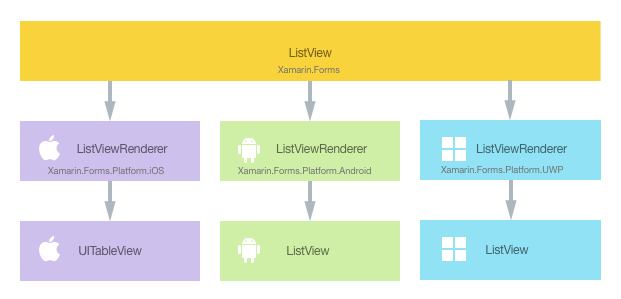
El proceso de representación puede aprovecharse para implementar las personalizaciones específicas de la plataforma creando un representador personalizado para una ListView en cada plataforma. Para ello, siga este procedimiento:
- Cree un control personalizado de Xamarin.Forms.
- Consuma el control personalizado de Xamarin.Forms.
- Cree el representador personalizado para el control en cada plataforma.
Ahora se analizará en detalle cada elemento, para implementar un representador NativeListView que aproveche las ventajas de los diseños de celda nativos y los controles de lista específicos de la plataforma. Este escenario es útil al migrar una aplicación nativa existente que contiene la lista y el código de la celda que se puede volver a usar. Además, permite la personalización detallada de las características de control de lista que pueden afectar al rendimiento, como la virtualización de datos.
Crear el control ListView personalizado
Se puede crear un control personalizado ListView mediante la creación de subclases de la clase ListView, como se muestra en el siguiente ejemplo de código:
public class NativeListView : ListView
{
public static readonly BindableProperty ItemsProperty =
BindableProperty.Create ("Items", typeof(IEnumerable<DataSource>), typeof(NativeListView), new List<DataSource> ());
public IEnumerable<DataSource> Items {
get { return (IEnumerable<DataSource>)GetValue (ItemsProperty); }
set { SetValue (ItemsProperty, value); }
}
public event EventHandler<SelectedItemChangedEventArgs> ItemSelected;
public void NotifyItemSelected (object item)
{
if (ItemSelected != null) {
ItemSelected (this, new SelectedItemChangedEventArgs (item));
}
}
}
El NativeListView se crea en el proyecto de biblioteca de .NET Standard y define la API para el control personalizado. Este control expone una propiedad Items que se usa para rellenar el ListView con los datos y que puede enlazarse a datos para fines de presentación. También expone un evento ItemSelected que se desencadena cada vez que se selecciona un elemento en un control de lista nativo específico de la plataforma. Para más información sobre el enlace de datos, consulte Data Binding Basics (Aspectos básicos del enlace de datos).
Uso del control personalizado
En XAML puede hacerse referencia al control personalizado NativeListView en el proyecto de biblioteca de .NET Standard declarando un espacio de nombres para su ubicación y usando el prefijo del espacio de nombres en el control. El siguiente ejemplo de código muestra cómo se puede usar el control personalizado NativeListView en una página XAML:
<ContentPage ...
xmlns:local="clr-namespace:CustomRenderer;assembly=CustomRenderer"
...>
...
<ContentPage.Content>
<Grid>
<Grid.RowDefinitions>
<RowDefinition Height="Auto"/>
<RowDefinition Height="*" />
</Grid.RowDefinitions>
<Label Text="{x:Static local:App.Description}" HorizontalTextAlignment="Center" />
<local:NativeListView Grid.Row="1" x:Name="nativeListView" ItemSelected="OnItemSelected" VerticalOptions="FillAndExpand" />
</Grid>
</ContentPage.Content>
</ContentPage>
El prefijo de espacio de nombres local puede tener cualquier nombre. Empero, los valores clr-namespace y assembly deben coincidir con los detalles del control personalizado. Después de declarar el espacio de nombres, el prefijo se usa para hacer referencia al control personalizado.
El siguiente ejemplo de código muestra cómo se puede usar el control personalizado NativeListView en una página C#:
public class MainPageCS : ContentPage
{
NativeListView nativeListView;
public MainPageCS()
{
nativeListView = new NativeListView
{
Items = DataSource.GetList(),
VerticalOptions = LayoutOptions.FillAndExpand
};
switch (Device.RuntimePlatform)
{
case Device.iOS:
Padding = new Thickness(0, 20, 0, 0);
break;
case Device.Android:
case Device.UWP:
Padding = new Thickness(0);
break;
}
Content = new Grid
{
RowDefinitions = {
new RowDefinition { Height = GridLength.Auto },
new RowDefinition { Height = new GridLength (1, GridUnitType.Star) }
},
Children = {
new Label { Text = App.Description, HorizontalTextAlignment = TextAlignment.Center },
nativeListView
}
};
nativeListView.ItemSelected += OnItemSelected;
}
...
}
El control personalizado NativeListView utiliza los representadores personalizados específicos de la plataforma para mostrar una lista de datos que se rellena mediante la propiedad Items. Cada fila de la lista contiene tres elementos de datos: un nombre, una categoría y un nombre de archivo de imagen. El diseño de cada fila de la lista se define mediante el representador personalizado específico de la plataforma.
Nota:
Dado que el control personalizado NativeListView se representa mediante controles de lista específicos de la plataforma que incluyen capacidad de desplazamiento, el control personalizado no debe hospedarse en los controles de diseño desplazable, como ScrollView.
Ahora se puede agregar un representador personalizado a cada proyecto de aplicación para crear controles de lista específicos de la plataforma y diseños de celda nativos.
Creación del representador personalizado en cada plataforma
El proceso de creación de la clase de representador personalizada es el siguiente:
- Cree una subclase de la clase
ListViewRendererque representa el control personalizado. - Invalide el método
OnElementChangedque representa el control personalizado y escriba lógica para personalizarlo. Se llama a este método cuando se crea el correspondienteListViewde Xamarin.Forms. - Agregue un atributo
ExportRenderera la clase de representador personalizada para especificar que se usará para representar el control personalizado de Xamarin.Forms. Este atributo se usa para registrar al representador personalizado con Xamarin.Forms.
Nota:
Proporcionar un representador personalizado en cada proyecto de la plataforma es un paso opcional. Si no hay un representador personalizado registrado, se usa el representador predeterminado de la clase base de la celda.
El siguiente diagrama muestra las responsabilidades de cada proyecto de la aplicación de ejemplo, junto con las relaciones entre ellos:
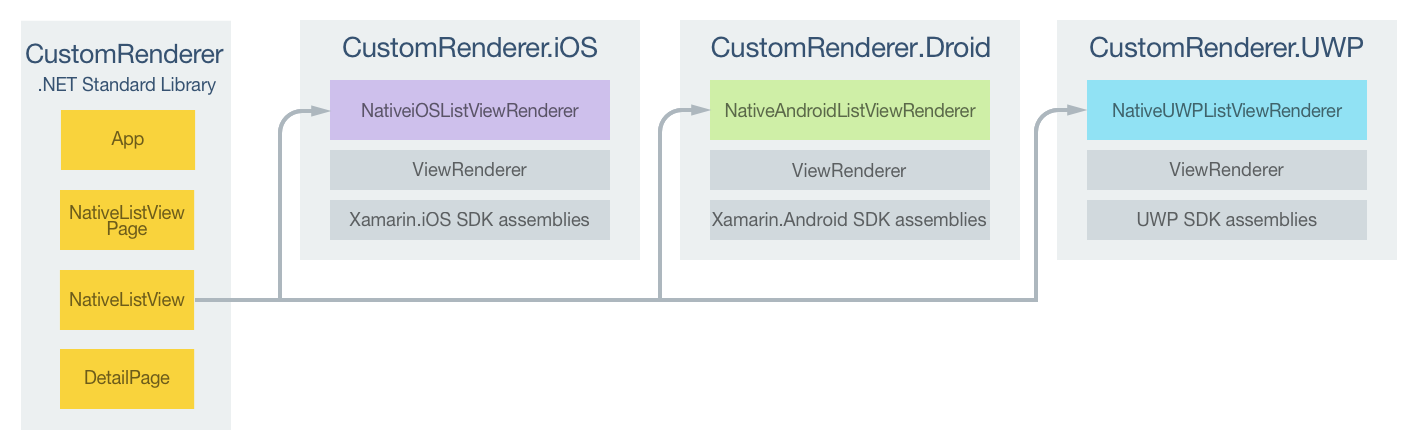
El control personalizado NativeListView se representa mediante clases de representador específicas de la plataforma, que se derivan de la clase ListViewRenderer de cada plataforma. Esto da lugar a que cada control personalizado NativeListView se represente con diseños de celda nativos y controles de lista específicos de la plataforma, como se muestra en las siguientes capturas de pantalla:
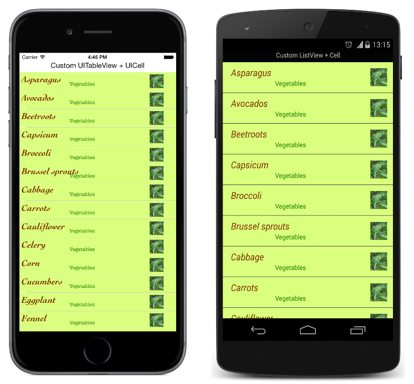
La clase ListViewRenderer expone el método OnElementChanged, al que se llama cuando se crea el control personalizado de Xamarin.Forms para representar el control nativo correspondiente. Este método toma un parámetro ElementChangedEventArgs que contiene propiedades OldElement y NewElement. Estas propiedades representan al elemento de Xamarin.Forms al que estaba asociado el representador y al elemento de Xamarin.Forms al que está asociado el representador, respectivamente. En la aplicación de ejemplo, la propiedad OldElement es null y la propiedad NewElement contiene una referencia a la instancia de NativeListView.
El lugar para realizar la personalización de controles nativos es una versión reemplazada del método OnElementChanged en cada clase de representador específica de la plataforma. Una referencia con tipo para el control nativo que se usa en la plataforma puede obtenerse a través de la propiedad Control. Además, mediante la propiedad Xamarin.Forms se puede obtener una referencia al control de Element que se representa.
Debe tener cuidado al suscribirse a los controladores de eventos en el método OnElementChanged, como se muestra en el siguiente ejemplo de código:
protected override void OnElementChanged (ElementChangedEventArgs<Xamarin.Forms.ListView> e)
{
base.OnElementChanged (e);
if (e.OldElement != null) {
// Unsubscribe from event handlers and cleanup any resources
}
if (e.NewElement != null) {
// Configure the native control and subscribe to event handlers
}
}
Solo se debe configurar el control nativo y suscribir a los controladores de eventos cuando se adjunta el representador personalizado a un nuevo elemento de Xamarin.Forms. De forma similar, solo se debe cancelar la suscripción de los controladores de eventos que se han suscrito cuando cambia el elemento al que está asociado el representador. Adoptar este enfoque facilita crear un presentador personalizado que no sufra pérdidas de memoria.
Una versión invalidada del método OnElementPropertyChanged, en cada clase de representador específico de la plataforma, es el lugar para responder a los cambios de propiedad enlazable en el control personalizado de Xamarin.Forms. Siempre se debe realizar una comprobación de la propiedad que ha modificado, ya que esta invalidación se puede llamar varias veces.
Cada clase de representador personalizado se decora con un atributo ExportRenderer que registra el representador con Xamarin.Forms. El atributo toma dos parámetros: el nombre de tipo del control personalizado de Xamarin.Forms que se representa y el nombre de tipo del representador personalizado. El prefijo assembly del atributo especifica que el atributo se aplica a todo el ensamblado.
En las secciones siguientes se describe la implementación de cada clase de representador personalizado específico de plataforma.
Crear un representador personalizado en iOS
El ejemplo de código siguiente muestra el representador personalizado para la plataforma iOS:
[assembly: ExportRenderer (typeof(NativeListView), typeof(NativeiOSListViewRenderer))]
namespace CustomRenderer.iOS
{
public class NativeiOSListViewRenderer : ListViewRenderer
{
protected override void OnElementChanged (ElementChangedEventArgs<Xamarin.Forms.ListView> e)
{
base.OnElementChanged (e);
if (e.OldElement != null) {
// Unsubscribe
}
if (e.NewElement != null) {
Control.Source = new NativeiOSListViewSource (e.NewElement as NativeListView);
}
}
}
}
El control UITableView se configura mediante la creación de una instancia de la clase NativeiOSListViewSource, siempre que se adjunte el representador personalizado a un nuevo elemento de Xamarin.Forms. Esta clase proporciona datos para el control UITableView invalidando los métodos RowsInSection y GetCell desde la clase UITableViewSource y exponiendo una propiedad Items que contiene la lista de datos que se mostrarán. La clase también proporciona una invalidación del método RowSelected que invoca el evento ItemSelected proporcionado por el control personalizado NativeListView. Para obtener más información sobre las invalidaciones de método, vea Subclassing UITableViewSource (Creación de subclases de UITableViewSource). El método GetCell devuelve un UITableCellView que se rellena con datos para cada fila de la lista y se muestra en el siguiente ejemplo de código:
public override UITableViewCell GetCell (UITableView tableView, NSIndexPath indexPath)
{
// request a recycled cell to save memory
NativeiOSListViewCell cell = tableView.DequeueReusableCell (cellIdentifier) as NativeiOSListViewCell;
// if there are no cells to reuse, create a new one
if (cell == null) {
cell = new NativeiOSListViewCell (cellIdentifier);
}
if (String.IsNullOrWhiteSpace (tableItems [indexPath.Row].ImageFilename)) {
cell.UpdateCell (tableItems [indexPath.Row].Name
, tableItems [indexPath.Row].Category
, null);
} else {
cell.UpdateCell (tableItems [indexPath.Row].Name
, tableItems [indexPath.Row].Category
, UIImage.FromFile ("Images/" + tableItems [indexPath.Row].ImageFilename + ".jpg"));
}
return cell;
}
Este método crea una instancia de NativeiOSListViewCell para cada fila de datos que se mostrará en la pantalla. La instancia de NativeiOSCell define el diseño de cada celda y los datos de la celda. Cuando una celda desaparezca de la pantalla debido al desplazamiento, la celda estará disponible para su reutilización. Esto evita desperdiciar memoria garantizando que solo hay instancias de NativeiOSCell para los datos que se muestran en la pantalla, en lugar de todos los datos en la lista. Para obtener más información sobre la reutilización de celdas, vea Cell Reuse (Reutilización de celdas). El método GetCell también lee la propiedad ImageFilename de cada fila de datos, siempre que exista, y lee la imagen y la almacena como una instancia de UIImage antes de actualizar la instancia de NativeiOSListViewCell con los datos (nombre, categoría e imagen) de la fila.
La clase NativeiOSListViewCell define el diseño de cada celda y se muestra en el siguiente ejemplo de código:
public class NativeiOSListViewCell : UITableViewCell
{
UILabel headingLabel, subheadingLabel;
UIImageView imageView;
public NativeiOSListViewCell (NSString cellId) : base (UITableViewCellStyle.Default, cellId)
{
SelectionStyle = UITableViewCellSelectionStyle.Gray;
ContentView.BackgroundColor = UIColor.FromRGB (218, 255, 127);
imageView = new UIImageView ();
headingLabel = new UILabel () {
Font = UIFont.FromName ("Cochin-BoldItalic", 22f),
TextColor = UIColor.FromRGB (127, 51, 0),
BackgroundColor = UIColor.Clear
};
subheadingLabel = new UILabel () {
Font = UIFont.FromName ("AmericanTypewriter", 12f),
TextColor = UIColor.FromRGB (38, 127, 0),
TextAlignment = UITextAlignment.Center,
BackgroundColor = UIColor.Clear
};
ContentView.Add (headingLabel);
ContentView.Add (subheadingLabel);
ContentView.Add (imageView);
}
public void UpdateCell (string caption, string subtitle, UIImage image)
{
headingLabel.Text = caption;
subheadingLabel.Text = subtitle;
imageView.Image = image;
}
public override void LayoutSubviews ()
{
base.LayoutSubviews ();
headingLabel.Frame = new CoreGraphics.CGRect (5, 4, ContentView.Bounds.Width - 63, 25);
subheadingLabel.Frame = new CoreGraphics.CGRect (100, 18, 100, 20);
imageView.Frame = new CoreGraphics.CGRect (ContentView.Bounds.Width - 63, 5, 33, 33);
}
}
Esta clase define los controles utilizados para representar el contenido de la celda y su diseño. El constructor NativeiOSListViewCell crea instancias de controles de UILabel y UIImageView e inicializa su apariencia. Estos controles se usan para mostrar datos de cada fila, y el método UpdateCell se usa para establecer estos datos en las instancias de UILabel y UIImageView. El método LayoutSubviews invalidado establece la ubicación de estas instancias especificando sus coordenadas dentro de la celda.
Responde a un cambio de propiedad en el control personalizado
Si la propiedad NativeListView.Items cambia debido a elementos que se agregan o se quitan de la lista, el representador personalizado debe responder mostrando los cambios. Esto puede realizarse invalidando el método OnElementPropertyChanged, que se muestra en el siguiente ejemplo de código:
protected override void OnElementPropertyChanged (object sender, System.ComponentModel.PropertyChangedEventArgs e)
{
base.OnElementPropertyChanged (sender, e);
if (e.PropertyName == NativeListView.ItemsProperty.PropertyName) {
Control.Source = new NativeiOSListViewSource (Element as NativeListView);
}
}
El método crea una nueva instancia de la clase NativeiOSListViewSource que proporciona datos para el control UITableView, siempre que la propiedad enlazable NativeListView.Items haya cambiado.
Crear un representador personalizado en Android
El siguiente ejemplo de código muestra el representador personalizado para la plataforma de Android:
[assembly: ExportRenderer(typeof(NativeListView), typeof(NativeAndroidListViewRenderer))]
namespace CustomRenderer.Droid
{
public class NativeAndroidListViewRenderer : ListViewRenderer
{
Context _context;
public NativeAndroidListViewRenderer(Context context) : base(context)
{
_context = context;
}
protected override void OnElementChanged(ElementChangedEventArgs<Xamarin.Forms.ListView> e)
{
base.OnElementChanged(e);
if (e.OldElement != null)
{
// unsubscribe
Control.ItemClick -= OnItemClick;
}
if (e.NewElement != null)
{
// subscribe
Control.Adapter = new NativeAndroidListViewAdapter(_context as Android.App.Activity, e.NewElement as NativeListView);
Control.ItemClick += OnItemClick;
}
}
...
void OnItemClick(object sender, Android.Widget.AdapterView.ItemClickEventArgs e)
{
((NativeListView)Element).NotifyItemSelected(((NativeListView)Element).Items.ToList()[e.Position - 1]);
}
}
}
El control nativo ListView se configura siempre y cuando el representador personalizado esté asociado a un nuevo elemento de Xamarin.Forms. Esta configuración implica la creación de una instancia de la clase NativeAndroidListViewAdapter que proporciona datos al control ListView nativo y el registro de un controlador de eventos para procesar el evento ItemClick. A su vez, este controlador invocará el evento ItemSelected proporcionado por el control personalizado NativeListView. Se cancela la suscripción del evento ItemClick solo si cambia el representador al que está adjunto el elemento de Xamarin.Forms.
El NativeAndroidListViewAdapter deriva de la clase BaseAdapter y expone una propiedad Items que contiene la lista de datos que se mostrarán, además de invalidar los métodos Count, GetView, GetItemId y this[int]. Para obtener más información sobre estas invalidaciones de método, vea Implementing a ListAdapter (Implementación de un ListAdapter). El método GetView devuelve una vista para cada fila, que se rellena con datos y se muestra en el siguiente ejemplo de código:
public override View GetView (int position, View convertView, ViewGroup parent)
{
var item = tableItems [position];
var view = convertView;
if (view == null) {
// no view to re-use, create new
view = context.LayoutInflater.Inflate (Resource.Layout.NativeAndroidListViewCell, null);
}
view.FindViewById<TextView> (Resource.Id.Text1).Text = item.Name;
view.FindViewById<TextView> (Resource.Id.Text2).Text = item.Category;
// grab the old image and dispose of it
if (view.FindViewById<ImageView> (Resource.Id.Image).Drawable != null) {
using (var image = view.FindViewById<ImageView> (Resource.Id.Image).Drawable as BitmapDrawable) {
if (image != null) {
if (image.Bitmap != null) {
//image.Bitmap.Recycle ();
image.Bitmap.Dispose ();
}
}
}
}
// If a new image is required, display it
if (!String.IsNullOrWhiteSpace (item.ImageFilename)) {
context.Resources.GetBitmapAsync (item.ImageFilename).ContinueWith ((t) => {
var bitmap = t.Result;
if (bitmap != null) {
view.FindViewById<ImageView> (Resource.Id.Image).SetImageBitmap (bitmap);
bitmap.Dispose ();
}
}, TaskScheduler.FromCurrentSynchronizationContext ());
} else {
// clear the image
view.FindViewById<ImageView> (Resource.Id.Image).SetImageBitmap (null);
}
return view;
}
Se llama al método GetView para devolver la celda que se va a representar, como una View, para cada fila de datos en la lista. Crea una instancia de View para cada fila de datos que se mostrará en la pantalla, con la apariencia de la instancia de View que se define en un archivo de diseño. Cuando una celda desaparezca de la pantalla debido al desplazamiento, la celda estará disponible para su reutilización. Esto evita desperdiciar memoria garantizando que solo hay instancias de View para los datos que se muestran en la pantalla, en lugar de todos los datos en la lista. Para obtener más información sobre la reutilización de vistas, vea Row View Re-use (Reutilización de vistas de fila).
El método GetView también rellena la instancia View con datos, incluyendo la lectura de los datos de imagen del nombre de archivo especificado en la propiedad ImageFilename.
El diseño de cada celda mostrada por el ListView nativo se define en el archivo de diseño NativeAndroidListViewCell.axml, que aumenta el método LayoutInflater.Inflate. En el siguiente ejemplo de código se muestra la definición del diseño:
<?xml version="1.0" encoding="utf-8"?>
<RelativeLayout xmlns:android="http://schemas.android.com/apk/res/android"
android:layout_width="fill_parent"
android:layout_height="wrap_content"
android:padding="8dp"
android:background="@drawable/CustomSelector">
<LinearLayout
android:id="@+id/Text"
android:orientation="vertical"
android:layout_width="wrap_content"
android:layout_height="wrap_content"
android:paddingLeft="10dip">
<TextView
android:id="@+id/Text1"
android:layout_width="wrap_content"
android:layout_height="wrap_content"
android:textColor="#FF7F3300"
android:textSize="20dip"
android:textStyle="italic" />
<TextView
android:id="@+id/Text2"
android:layout_width="wrap_content"
android:layout_height="wrap_content"
android:textSize="14dip"
android:textColor="#FF267F00"
android:paddingLeft="100dip" />
</LinearLayout>
<ImageView
android:id="@+id/Image"
android:layout_width="48dp"
android:layout_height="48dp"
android:padding="5dp"
android:src="@drawable/icon"
android:layout_alignParentRight="true" />
</RelativeLayout>
Este diseño especifica que dos controles de TextView y un control de ImageView se usan para mostrar el contenido de la celda. Los dos controles de TextView están orientados verticalmente dentro de un control de LinearLayout, con todos los controles contenidos en un RelativeLayout.
Responde a un cambio de propiedad en el control personalizado
Si la propiedad NativeListView.Items cambia debido a elementos que se agregan o se quitan de la lista, el representador personalizado debe responder mostrando los cambios. Esto puede realizarse invalidando el método OnElementPropertyChanged, que se muestra en el siguiente ejemplo de código:
protected override void OnElementPropertyChanged (object sender, System.ComponentModel.PropertyChangedEventArgs e)
{
base.OnElementPropertyChanged (sender, e);
if (e.PropertyName == NativeListView.ItemsProperty.PropertyName) {
Control.Adapter = new NativeAndroidListViewAdapter (_context as Android.App.Activity, Element as NativeListView);
}
}
El método crea una nueva instancia de la clase NativeAndroidListViewAdapter que proporciona datos para el control ListView nativo, siempre que el la propiedad enlazable NativeListView.Items haya cambiado.
Creación del representador personalizado en UWP
En el siguiente ejemplo de código se muestra el representador personalizado para UWP:
[assembly: ExportRenderer(typeof(NativeListView), typeof(NativeUWPListViewRenderer))]
namespace CustomRenderer.UWP
{
public class NativeUWPListViewRenderer : ListViewRenderer
{
ListView listView;
protected override void OnElementChanged(ElementChangedEventArgs<Xamarin.Forms.ListView> e)
{
base.OnElementChanged(e);
listView = Control as ListView;
if (e.OldElement != null)
{
// Unsubscribe
listView.SelectionChanged -= OnSelectedItemChanged;
}
if (e.NewElement != null)
{
listView.SelectionMode = ListViewSelectionMode.Single;
listView.IsItemClickEnabled = false;
listView.ItemsSource = ((NativeListView)e.NewElement).Items;
listView.ItemTemplate = App.Current.Resources["ListViewItemTemplate"] as Windows.UI.Xaml.DataTemplate;
// Subscribe
listView.SelectionChanged += OnSelectedItemChanged;
}
}
void OnSelectedItemChanged(object sender, SelectionChangedEventArgs e)
{
((NativeListView)Element).NotifyItemSelected(listView.SelectedItem);
}
}
}
El control nativo ListView se configura siempre y cuando el representador personalizado esté asociado a un nuevo elemento de Xamarin.Forms. Esta configuración implica configurar el modo en que el control ListView nativo responderá a los elementos seleccionados, rellenar los datos mostrados por el control, definir la apariencia y el contenido de cada celda y registrar un controlador de eventos para procesar el evento SelectionChanged. A su vez, este controlador invocará el evento ItemSelected proporcionado por el control personalizado NativeListView. Se cancela la suscripción del evento SelectionChanged solo si cambia el representador al que está adjunto el elemento de Xamarin.Forms.
La apariencia y el contenido de cada celda ListView nativa se definen mediante un DataTemplate denominado ListViewItemTemplate. Este DataTemplate se almacena en el diccionario de recursos de nivel de aplicación y se muestra en el siguiente ejemplo de código:
<DataTemplate x:Key="ListViewItemTemplate">
<Grid Background="#DAFF7F">
<Grid.Resources>
<local:ConcatImageExtensionConverter x:Name="ConcatImageExtensionConverter" />
</Grid.Resources>
<Grid.RowDefinitions>
<RowDefinition Height="Auto" />
<RowDefinition Height="Auto" />
</Grid.RowDefinitions>
<Grid.ColumnDefinitions>
<ColumnDefinition Width="0.40*" />
<ColumnDefinition Width="0.40*"/>
<ColumnDefinition Width="0.20*" />
</Grid.ColumnDefinitions>
<TextBlock Grid.ColumnSpan="2" Foreground="#7F3300" FontStyle="Italic" FontSize="22" VerticalAlignment="Top" Text="{Binding Name}" />
<TextBlock Grid.RowSpan="2" Grid.Column="1" Foreground="#267F00" FontWeight="Bold" FontSize="12" VerticalAlignment="Bottom" Text="{Binding Category}" />
<Image Grid.RowSpan="2" Grid.Column="2" HorizontalAlignment="Left" VerticalAlignment="Center" Source="{Binding ImageFilename, Converter={StaticResource ConcatImageExtensionConverter}}" Width="50" Height="50" />
<Line Grid.Row="1" Grid.ColumnSpan="3" X1="0" X2="1" Margin="30,20,0,0" StrokeThickness="1" Stroke="LightGray" Stretch="Fill" VerticalAlignment="Bottom" />
</Grid>
</DataTemplate>
El DataTemplate especifica los controles utilizados para mostrar el contenido de la celda y su diseño y apariencia. Dos controles de TextBlock y un control de Image se usan para mostrar el contenido de la celda mediante el enlace de datos. Además, una instancia de ConcatImageExtensionConverter se utiliza para concatenar la extensión de archivo .jpg para cada nombre de archivo de imagen. Esto garantiza que el control Image puede cargar y representar la imagen cuando se establece su propiedad Source.
Responde a un cambio de propiedad en el control personalizado
Si la propiedad NativeListView.Items cambia debido a elementos que se agregan o se quitan de la lista, el representador personalizado debe responder mostrando los cambios. Esto puede realizarse invalidando el método OnElementPropertyChanged, que se muestra en el siguiente ejemplo de código:
protected override void OnElementPropertyChanged(object sender, System.ComponentModel.PropertyChangedEventArgs e)
{
base.OnElementPropertyChanged(sender, e);
if (e.PropertyName == NativeListView.ItemsProperty.PropertyName)
{
listView.ItemsSource = ((NativeListView)Element).Items;
}
}
El método rellena el control ListView nativo con los datos modificados, siempre que la propiedad NativeListView.Items enlazable haya cambiado.
Resumen
En este artículo se mostró cómo crear un representador personalizado que encapsula los controles de lista específica de la plataforma y los diseños de celda nativa, lo que permite tener más control sobre el rendimiento del control de lista nativa.